天选电脑音响无声问题如何解决?
- 电脑技巧
- 2025-03-27
- 6

随着科技的发展,游戏电脑品牌天选(TUFGaming)以其炫酷的外观设计和强劲的性能赢得了玩家的青睐。然而,如果在畅享游戏时遇到天选电脑音响无声的尴尬状况,这将极大地影...
随着科技的发展,游戏电脑品牌天选(TUFGaming)以其炫酷的外观设计和强劲的性能赢得了玩家的青睐。然而,如果在畅享游戏时遇到天选电脑音响无声的尴尬状况,这将极大地影响游戏体验。本文将向您展示如何一步步解决天选电脑音响无声的问题,提供全面的诊断和修复方案。
首先确认问题:检查音响设备和连接
在开始解决天选电脑音响无声的问题之前,首要步骤是确认问题的范围。请按照以下步骤进行检查:
1.确认音响连接:确保扬声器或耳机已正确连接到天选电脑的音频输出端口。
2.检查音量设置:在系统托盘中查看声音图标,确保电脑的音量没有被静音或调整到最低。
3.查看声音控制面板:进入“声音”设置,检查扬声器是否被设置为默认设备,以及其音量是否被调高。
如果以上步骤都确认无误,但问题依旧,那么我们可能需要进入更深层次的诊断。

检查驱动程序和系统设置
音响无声的问题可能源于驱动程序或系统设置的不正确。下面是您需要进行的步骤:
更新音频驱动程序
1.进入设备管理器:在搜索栏中输入“设备管理器”并打开,找到声音、视频和游戏控制器选项。
2.检查音频驱动状态:查看是否有任何带有黄色感叹号的设备,这可能表明驱动程序有问题。
3.更新驱动程序:右键点击音频设备,选择“更新驱动程序”,按提示操作。
系统声音设置
1.检查应用音量和设备偏好:进入“声音”设置,确认没有应用程序被静音,并且音频输出设备被正确设置。
2.启用硬件加速:在“声音”设置中检查是否启用了硬件加速,未启用可能会导致音响无声。
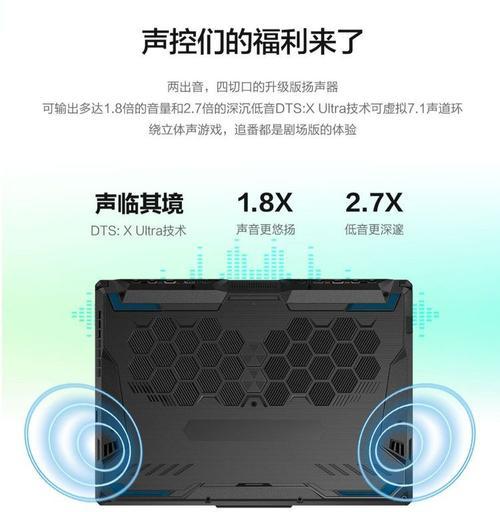
通过软件诊断和修复问题
如果硬件和驱动程序都没有问题,那么可能是系统设置或软件问题导致了无声现象。以下步骤将帮助您进一步检查:
使用系统音频诊断工具
1.运行音频诊断工具:在Windows搜索栏输入“音频诊断”,并按照提示运行诊断程序,修复任何被识别的问题。
检查第三方软件设置
1.关闭静音选项:在运行的软件(例如游戏、音乐播放器等)中,检查是否有静音选项被无意中开启。
2.确认音频插件和设置:在软件中确认音频输出插件是正确的,并调整相关的音频效果和设置。

硬件检查和故障排除
在软件和系统设置都确认无误之后,若问题仍未解决,则可能涉及到硬件故障。以下是您可以尝试的步骤:
检查扬声器或耳机
1.测试其他设备:将天选电脑的音频输出连接到其他扬声器或耳机,确认是否能正常工作。
2.检查扬声器或耳机的音量:确保扬声器或耳机自身也没有被静音,并且音量被调至合适位置。
检查电脑端口和连接线
1.检查音频端口:确保音频输出端口没有损坏,灰尘或污物堵塞也有可能导致无声。
2.测试连接线:如果使用了外接音频线,尝试更换另一条线,看看是否能够解决音响无声的问题。
综合故障排除
如果经过以上所有步骤的检查,您的天选电脑音响无声问题仍未得到解决,那么可能需要专业的技术支持。此时,您可以考虑以下方案:
1.联系技术支持:联系天选电脑官方客服或专业技术支持,获取进一步的帮助。
2.检查保修状态:如果问题出在硬件上,查看您的电脑是否仍在保修期内,以便免费维修或更换部件。
结语
在大多数情况下,天选电脑音响无声的问题都可以通过上述的检查和解决方案来修复。通过细心地按照步骤进行排查,我们能够有效地定位并解决音响无声的问题。若遇到复杂的问题,不要犹豫寻求专业帮助,以确保您的设备能够尽快恢复到最佳状态。
本文链接:https://www.ptbaojie.com/article-8022-1.html

